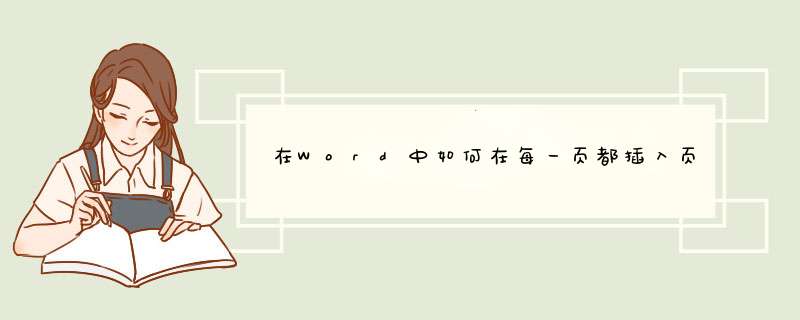
1、打开Word文档窗口,切换到“插入”功能区。在“页眉和页脚”分组中单击“页脚”按钮,并在打开的页脚面板中选择“编辑页脚”命令
2、“编辑页脚”命令
3、当页脚处于编辑状态后,在“页眉和页脚工具”功能区“设计”选项卡的“页眉和页脚”分组中依次单击“页码”→“页面底端”按钮,并在打开的页码样式列表中选择“普通数字1”或其他样式的页码即可
如果想在页眉中加页码, *** 作同上。
1.执行“插入-页脚”,在内置中可以快速的选择一种插入样式,这里我们选择空白类型。
2.在蓝色的输入文字中可以输入自己需要的页脚内容。
3.这时选中输入的内容,切换到开始选项卡,在下方就可以像平时那样为页脚文字修改字体格式以及对齐方式等等。
4.这里要说一下,在添加页脚时经常会出现页眉上有横线的情况,如果不需要怎么删除呢?很简单,先选中回车符。
5.在开始选项卡中选则无边框现就可以了。
欢迎分享,转载请注明来源:内存溢出

 微信扫一扫
微信扫一扫
 支付宝扫一扫
支付宝扫一扫
评论列表(0条)